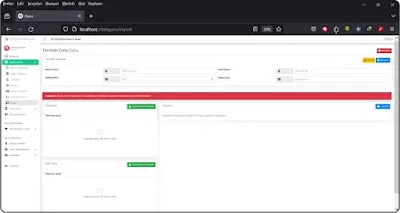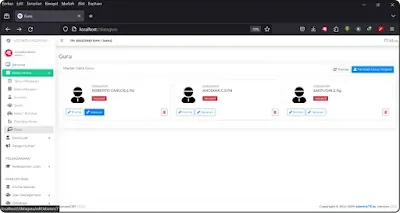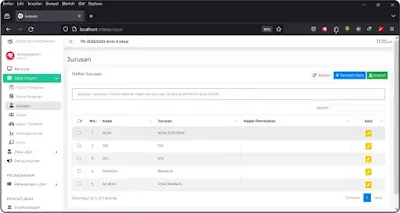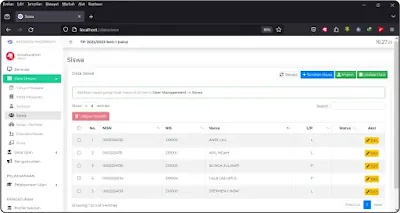Tahapan pengisian menu dalam aplikasi Garuda CBT berbeda-beda tergantung pada menu yang ingin diisi. Adapaun menurut kami tahapan pengisian menu dalam aplikasi Garuda CBT Part I adalah sebagai berikut :
A. Menu Profile Sekolah
Menu profile sekolah sangatlah penting dalam nanti untuk mengecek Identitas Sekolah yang masih kurang, serta untuk menambahkan gambar seperti Tanda Tangan, Logo Kanan (Induk Pendidikan), dan Logo Kiri (Institusi Pendidikan). Usahakan dalam menggunakan format gambar adalah .png adapun contoh membuatnya bisa dengan aplikasi Photoshop atau Aplikasi Online lainnya. Berikut ini tutorial cara mengisinya:
- Buka dulu aplikasi Garuda CBT.

- Pilih menu Profile Sekolah.

- Scrool ke bawah dan cari Tanda Tangan, Logo Kiri/Logo Aplikasi, dan Logo Kanan.

- Lalu pilih gambar Tanda Tangan, Logo Kiri/Logo Aplikasi, dan Logo Kanan. Usahakan format gambar .png atau tidak memiliki background dibelakangnya.
- Setelah selesai scroll ke atas dan klik Simpan.

B. Menu Data Umum
- Menu Tahun Pelajaran
- Silahkan diubah Tahun Pelajaran Default ke Tahun Pelajaran Pelaksanaan.

- Lalu pilih aktifkan Tahun Pelajaran dan Semester.

- Menu Mata Pelajaran
- Silahkan diubah Mata Pelajaran Default ke Mata Pelajaran Pelaksanaan.

- Scrool ke bawah untuk menghapus beberapa Mata Pelajaran pilih/tandai Mata Pelajaran, kemudian Hapus (Ikon Sampah).

- Menu Jurusan
- Silahkan diubah Jurusan Default ke Jurusan Pelaksanaan.
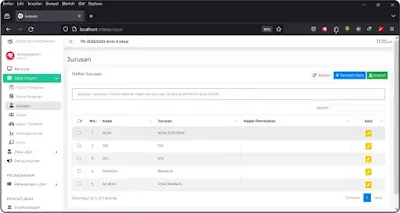
- Hapus beberapa Jurusan yang tidak dipakai dengan cara pilih/tandai, kemudian pilih Hapus (Ikon Sampah). Sebagai catatan untuk SMP/MTs dan SD/MI hanya gunakan Non Jurusan.

- Menu Siswa
- Pengisian data siswa bisa dengan dua cara, 1) Cara Manual Satu-satu Persatu dan 2) Cara Import Melalui format yang disediakan. Untuk tutorial ini kami menggunakan Cara Import Melalui format yang disediakan.

- Pertama klik Import.
- Kemudian Download Template, lalu buka file format_siswa.xlsx.

- Untuk mengisi format_siswa.xlsx disikan beberapa kolom saja seperti NO, NISN, NIS, NAMA SISWA, JENIS KELAMIN (L/P), USERNAME, PASSWORD, dan KELAS AWAL (1-12) sesuaikan jenjang.

Catatan: Kolom NO adalah Nomor Urut (1 s.d seterusnya), Kolom NISN adalah Nomor Induk Siswa Nasional, Kolom NIS adalah Nomor Induk Sekolah usahakan 6 digit angka (210001) 21 tahun masuk peserta dan 0001 nomor urut NIS, Kolom USERNAME dan PASSWORD adalah akun pengguna peserta ujian disesuaikan, dan Kolom KELAS AWAL adalah kelas jenjang silahkan disesuaikan dengan jenjang.
- Setelah disikan silahkan disimpan, kemudian Pilih file excel dan cari file yang tadi sudah diisikan kemudian klik Open.

- Silahkan di cek terlebih dahulu datanya Priview sebelum di Upload, serasa sudah benar datanya silahkan klik Upload.

- Sesudah di Upload.

- Jika kosong jangan khawatir silahkan buka Menu User Management > Siswa, kemudian klik Aktifkan Semua.


- Kemudian kembali lagi ke Menu Siswa, sehingga akan tampil datanya.
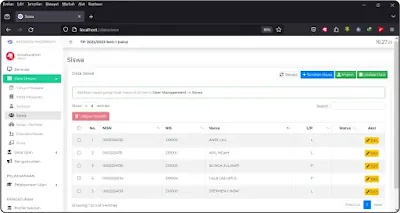
Catatan: Usahakan mengupload data per Rombel Jenjang karena untuk mempermudah penyusunan dalam mamasukan ke Menu Kelas/Rombel serta Untuk Tutorial Menambahkan Gambar Peserta Ujian, bisa ke link dibawah.
- Menu Kelas/Rombel
- Klik Tambah Rombel.

- Lalu isikan Nama Kelas, Kode Kelas, Jurusan, dan Level.

- Scroll ke bawah Daftar Siswa, lalu pindahkan Data Siswa Kolom I ke Kolom II serta Pilih Ketua Kelas Siswa. Kemudian Klik Simpan.

- Menu Guru
- Klik Tambah Guru/Import.

- Untuk penambahan guru bisa dilakukan dua cara yaitu 1) Mengisi Manual Satu per Satu dan 2) Import Melalui Template .xlsx/.doc. Namun kali ini kami akan mencontohkan Import Melalui Template .xlsx.
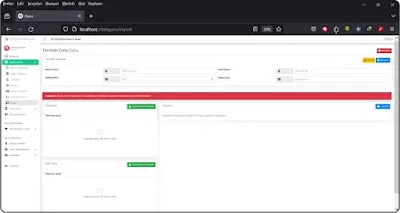
- Pertama Download Template Excel kemudian buka file format_guru.xlsx.
- Lalu isikan kolom No, Nama, NIP/NUPTK, KODE, USERNAME, dan PASSWORD. Sebagai catatan untuk USERNAME dan PASSWORD harus berbeda dengan Peserta Ujian, sedangkan KODE samakan dengan USERNAME.

- Setelah diisikan silahkan disimpan, kemudian Pilih file excel dan cari file yang tadi sudah diisikan kemudian klik Open.

- Silahkan di cek terlebih dahulu datanya Priview sebelum di Upload, serasa sudah benar datanya silahkan klik Upload.

- Langkah selanjutnya isikan Profile dan Jabatan disesuaikan dengan kebutuhan pelaksanaan ujian.
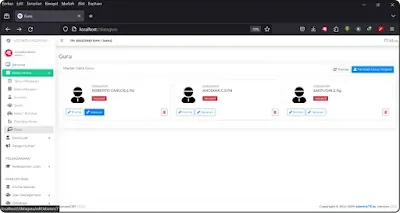


- Langkah terakhir silahkan buka Menu User Management > Guru, kemudian klik Aktifkan Semua.
C. Tambahan
Tahapan Pengisian Menu Dalam Aplikasi Garuda CBT Part II